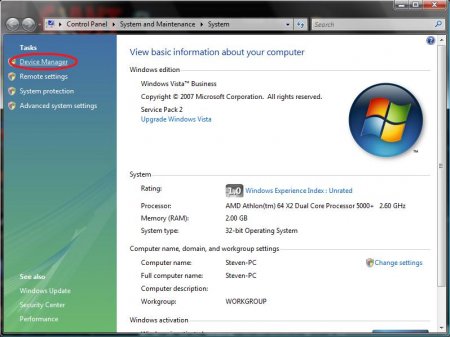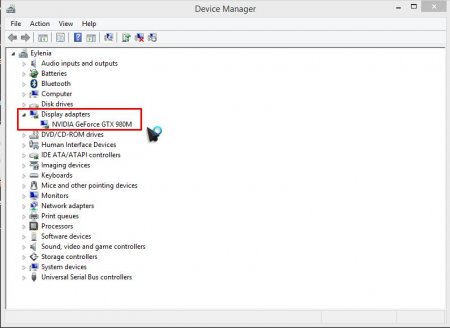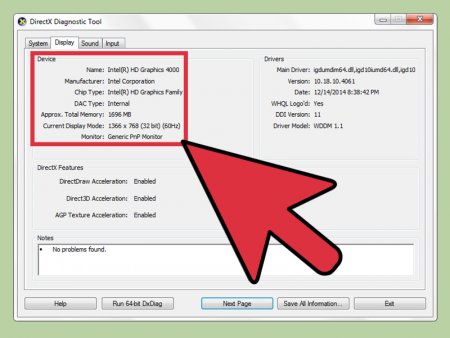Як дізнатися, які стоять драйвера на відеокарту на комп'ютері
Багато хто з нас стикалися з проблемою, коли начебто стоїть хороша відеокарта на комп'ютері, а улюблена гра все одно висне. Розберемося, чому подібна ситуація виникає, а також у тому, як дізнатися, які стоять драйвера на відеокарту. Найчастіше причина зависающего комп'ютера полягає у невстановлених, некоректно встановлених або застарілих відеодрайвери.
Далі ми більш детально розглянемо варіанти того, як дізнатися які стоять драйвера на відеокарту.
Чому без відеодрайвера не можна?
Чи використовуєте ви стаціонарним комп'ютером або ноутбуком - не важливо. Але після кожного переустановлення "Віндовс" вам необхідно буде встановлювати драйвера, в тому числі і на відеокарту. Ви можете встановити їх, як і будь-яке інше необхідне програмне забезпечення для обладнання, наступним чином: завантаживши з офіційного сайту виробника; скориставшись спеціальною програмою з пакетом драйверів. Останній спосіб установки не завжди коректно може визначити, яка відеокарта варто, і драйвер, як правило, встановлює неправильний. Це може призвести до того, що комп'ютер чи ноутбук не буде показувати потрібну продуктивність в іграх, дозвіл екрану буде некоректним. Якщо ви все ж зробили установку подібним методом, то радимо оновити або встановити повторно.Далі ми більш детально розглянемо варіанти того, як дізнатися які стоять драйвера на відеокарту.
Дізнаємося модель відеоадаптера і версію драйвера в диспетчері пристроїв
Зайшовши в управління комп'ютером, ви завжди можете дізнатися, яка стоїть відеокарта на вашому ноутбуці або персональному комп'ютері, а також перевірити, який драйвер стоїть на відеокарті. Як це зробити: Запускаємо "Керування комп'ютером". Заходимо в "Диспетчер пристроїв". Розкриваємо рядок "Відеоадаптери". Правою кнопкою миші робимо клік в списку по відеокарті. У випадаючому меню натискаємо на "Властивості". Вибираємо вкладку з драйвером і дивимося інформацію про постачальника, версію, дату випуску. У багатьох випадках після установки "Віндовс" у рядку з відеоадаптерами у вас буде відображатися значення зі стандартним або базовим графічним адаптером, що не відповідає встановленим елементу. Щоб дізнатися, яка відеокарта встановлена, потрібно в диспетчері пристроїв у властивостях подивитися ІД обладнання. За нього ж в пошуковику знайти модель відеоадаптера і завантажити відповідний драйвер.Як дізнатися, які стоять драйвера на відеокарту за допомогою відомостей про систему
Також ви можете дізнатися версію вашого драйвера за допомогою засобу діагностики DirectX, в тому числі і версію самого набору графічних елементів, розроблених "Майкрософт". Зазначимо, що без оновленого DirectX багато ігор просто некоректно працювати на вашому персональному комп'ютері. Щоб дізнатися, яку версію встановлений DirectX, потрібно зробити кілька простих дій: Запускаємо командний рядок. У спливаючому вікні набираємо dxdiag і натискаємо OK. В відкритих засобах діагностики DirectX переходимо на вкладку "Екран", де буде відображена вся інформація про відеоадаптер - виробник, модель, версія драйвера і дата його випуску. У разі, якщо засіб діагностики не запустилося з командного рядка, його необхідно буде відшукати в системній папці "Віндовс" і відкрити від імені адміністратора. Отже, тепер дізнатися, які драйвера стоять на відеокарті за допомогою диспетчера пристроїв і засобів діагностики DirectX, для вас не буде проблематичним.Цікаво по темі

Компанія NVidia, налаштування відеокарти
Всередині кожного системного блоку є два найважливіших пристрою. На першому місці знаходиться центральний процесор, на другому - відеокарта. Сьогодні

У диспетчері пристроїв не відображається відеокарта: причини та способи вирішення
Операційна система Windows від компанії "Майкрософт" відома своїми вельми цікавими "глюками". То пропаде якийсь пристрій, то виникне "синій екран
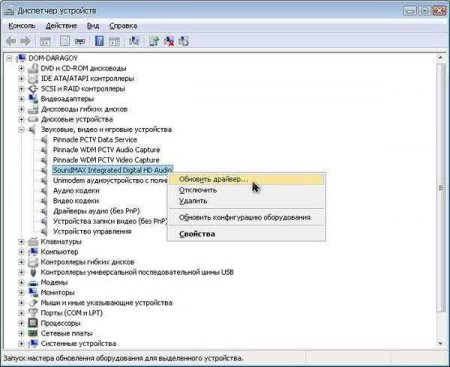
Як і де скачувати драйвера встановленого в комп'ютерній системі обладнання?
По всій видимості, ні для кого не секрет, що залізне обладнання, встановлене в комп'ютерній системі, і деякі віртуальні пристрої не будуть працювати

Що робити, якщо ініціалізація DirectX 9 неможлива, GTA 5 не запускається?
Коли щось не працює, це неприємно, особливо якщо це улюблена гра, за яку сплачені гроші. Найбільш частою помилкою є "Ініціалізація DirectX 9
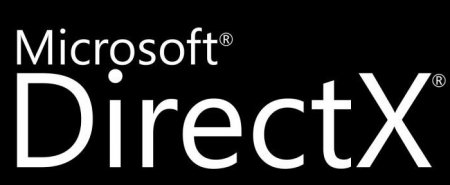
Як перевірити DirectX, версію програми зокрема
У цій статті ви дізнаєтеся, як перевірити DirectX. Версію програми перевіряють двома способами, що ...

Як перевстановити драйвера на звук: способи та інструкції
У статті піде мова про те, як перевстановити драйвера на звук Windows. Будуть розглянуті всілякі методи, і до кожного з них буде прикладена докладна